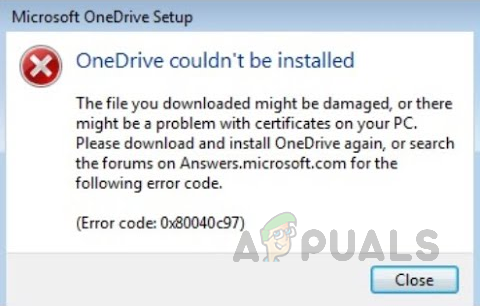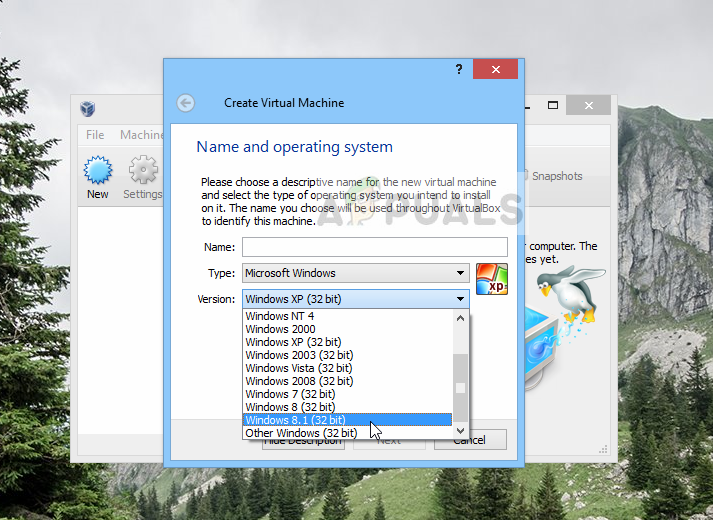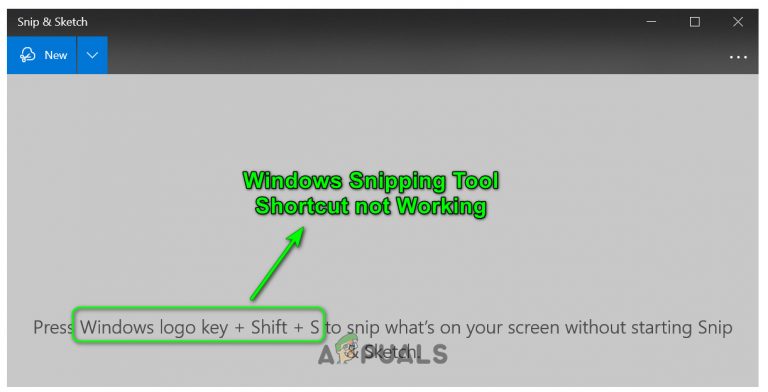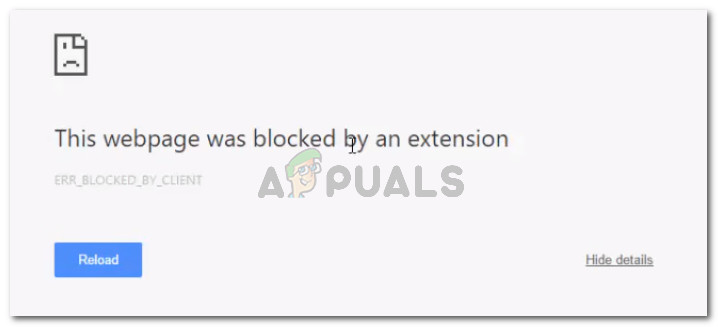Fix: FortniteClient-Win64-Shipping.exe – Anwendungsfehler
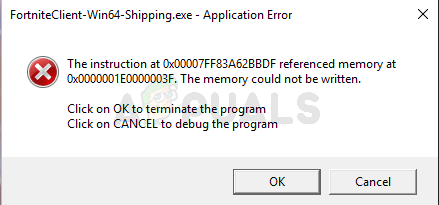
Was verursacht den Fehler FortniteClient-Win64-Shipping.exe?
Es gibt einige Dinge, die dieses Problem verursachen können.
- EasyAntiCheat: EasyAntiCheat ist ein Anti-Cheat-Dienst, der speziell für Online-Spieler entwickelt wurde, wenn Sie nicht vertraut sind. Dieses Problem kann verursacht werden, wenn EasyAntiCheat sich schlecht verhält. Eine einfache Lösung in diesem Fall besteht darin, nur den EasyAntiCheat-Service zu reparieren, und alles wird wieder normal.
- MyColor2: MyColor2 ist eine Anwendung für Tastatureinstellungen und Beleuchtung. Dieses Programm läuft im Hintergrund und kann den Fortnite stören. Wir sind uns zwar nicht ganz sicher, was dies verursacht, aber der wahrscheinlichste Fall ist, dass EasyAntiCheat MyColor2 als schädliche Software betrachtet und daher dieses Problem verursacht. Das Gute ist, dass das Stoppen von MyColor2 aus dem Hintergrund normalerweise das Problem behebt.
- Beschädigte Dateien: Anwendungen können sich schlecht verhalten, wenn eine oder mehrere Dateien beschädigt sind. Dateibeschädigung ist eine ziemlich häufige Sache und die übliche Lösung besteht darin, die beschädigte Datei durch eine neue Kopie zu ersetzen. Es ist jedoch sehr schwierig, die genaue Datei zu bestimmen. Daher ist es immer eine gute Idee, das gesamte Programm einfach neu zu installieren. Dies kann einer der Gründe für diesen Fehler sein. In diesen Fällen besteht die Lösung darin, das gesamte Programm einfach neu zu installieren.
Hinweis
Einige Benutzer haben das Problem durch einen einfachen Neustart des Systems behoben. Manchmal verhalten sich Anwendungen aus unbekannten Gründen schlecht, daher ist es besser, das System neu zu starten, bevor Sie die unten aufgeführten Methoden ausprobieren.
Methode 1: EasyAntiCheat reparieren
Viele Benutzer haben uns darüber informiert, dass das Problem durch Reparieren der EasyAntiCheat-Datei aus dem Fortnite-Ordner behoben wurde. Beginnen wir also damit, die EasyAntiCheat-Datei zu suchen und zu reparieren.
- Halt Windows-Schlüssel und drücke E.
- Art C: Programme Epische Spiele Fortnite FortniteGame Binaries Win64 EasyAntiCheat in der Adressleiste und drücken Sie Eingeben
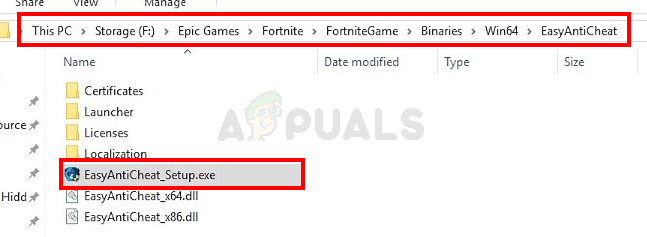
- Suchen und öffnen Sie die EasyAntiCheat (oder EasyAntiCheat_Setup.exe)
- Klicken Reparaturdienst
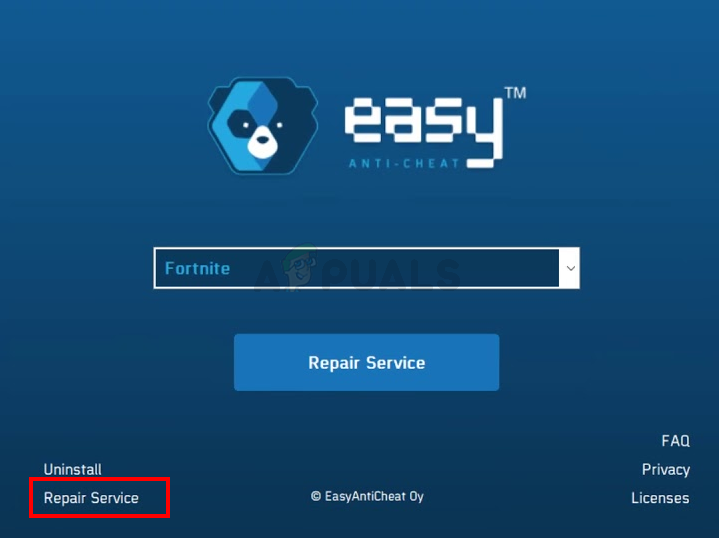
Nach dem Reparaturvorgang sollten Sie bereit sein.
Methode 2: Stoppen Sie MyColor2
Manchmal kann das Problem durch eine Drittanbieteranwendung verursacht werden, die eine andere Anwendung stört. Wenn Sie MyColor2 auf Ihrem System installiert haben, kann dies den Start von Fortnite verhindern. Versuchen wir also, den MyColor2-Prozess von den Hintergrundaufgaben aus zu stoppen und zu prüfen, ob das Problem dadurch behoben wird.
- Halten Sie gleichzeitig die Tasten STRG, UMSCHALT und Esc gedrückt (STRG + UMSCHALT + ESC), um den Task-Manager zu öffnen
- Lokalisieren MyColor2 aus der Liste der Prozesse und wählen Sie es aus. Klicken Task beenden
Überprüfen Sie nun, ob das Problem behoben ist oder nicht. Wenn das Problem behoben ist, bedeutet dies, dass MyColor2 der Schuldige dahinter war. Sie können MyColor2 deinstallieren, indem Sie die folgenden Schritte ausführen
- Halt Windows-Schlüssel und drücke R.
- Art Appwiz.cpl und drücke Eingeben
- Lokalisieren MyColor2 und wählen Sie es aus
- Klicken Deinstallieren und befolgen Sie die Anweisungen auf dem Bildschirm
Wenn Sie MyColor2 nicht deinstallieren möchten, müssen Sie diesen Vorgang jedes Mal wiederholen, wenn Sie Fortnite spielen möchten. Sie können auch sicherstellen, dass diese Anwendung nicht bei jedem Systemstart automatisch gestartet wird. Auf diese Weise müssen Sie sich keine Sorgen machen, dass MyColor2 im Hintergrund ausgeführt wird, es sei denn, Sie führen es absichtlich aus. Führen Sie die folgenden Schritte aus, um zu verhindern, dass MyColor2 bei jedem Systemstart gestartet wird
- Halten Sie gleichzeitig die Tasten STRG, UMSCHALT und Esc gedrückt (STRG + UMSCHALT + ESC), um den Task-Manager zu öffnen
- Klicken Anlaufen Tab
- Lokalisieren OEM und wählen Sie es aus
- Klicken Deaktivieren
Hinweis: MyColor2 ist nur ein Beispiel für eine Anwendung, von der bekannt ist, dass sie Fortnite stört. Es gibt andere Anwendungen, die dieses Problem ebenfalls verursachen können. Da es auf Ihrem System eine Vielzahl von Anwendungen geben kann, können wir Ihnen nicht für jede App den Schritt geben, aber die oben angegebenen Schritte sollten für alle anderen Anwendungen funktionieren. Sie können also versuchen, die Anwendungen einzeln zu deaktivieren und Fortnite zu spielen, nachdem Sie jede Anwendung deaktiviert haben, um zu überprüfen, welche das Problem verursacht. Hier sind die Anwendungen, von denen bekannt ist, dass sie dieses spezielle Problem verursachen: MyColor2, SelLedV2, und lightingservice.exe. Wenn Sie eine dieser Anwendungen haben, deaktivieren Sie diese zunächst.
Methode 3: FortniteGame-Ordner löschen
Es ist ziemlich häufig, dass die Dateien beschädigt werden, daher kann dies einer dieser Fälle sein. Der AppData-Ordner unter Windows enthält Ordner für verschiedene Anwendungen, einschließlich Fortnite. Durch Löschen des Fortnite-Ordners wird das Problem höchstwahrscheinlich behoben. Keine Sorge, diese Daten werden vom Spiel erneut heruntergeladen, was genau das ist, was wir wollen, da es sich bei den erneut heruntergeladenen Daten um frische (unbeschädigte) Datendateien handelt.
- Halt Windows-Schlüssel und drücke E.
- Art C: Benutzer
AppData Local in der Adressleiste und drücken Sie die Eingabetaste - Suchen Sie den Ordner mit dem Namen FortniteGame. Rechtsklick den Ordner und wählen Sie Löschen. Sie können auch einfach in den Ordner gelangen und STRG + A drücken, um alle Dateien auszuwählen. Drücken Sie dann Entf, um dasselbe zu tun
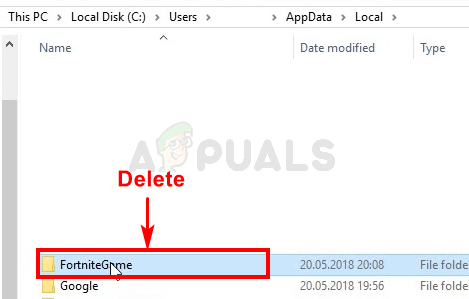
Sobald Sie fertig sind, starten Sie Fortnite und alles sollte gut funktionieren.
Hinweis: Wenn Sie den Ordner nicht sehen oder nicht zu dem in den Schritten genannten Speicherort navigieren können, ist möglicherweise einer der Ordner ausgeblendet. Führen Sie die folgenden Schritte aus, um die Dateien einzublenden
- Halt Windows-Schlüssel und drücke E.
- Klicken Aussicht
- Aktivieren Sie das Kontrollkästchen Versteckte Gegenstände im Anzeigen Ausblenden Dies sollte alle versteckten Gegenstände anzeigen.

- Wiederholen Sie die oben angegebenen Schritte
Methode 4: Fehlermeldung abbrechen
Dies ist keine Lösung, sondern eine Art Problemumgehung. Sie müssen dies also jedes Mal wiederholen, wenn Sie Fortnite spielen möchten. Wenn Sie alles versucht haben und immer noch mit dem Fehler konfrontiert sind, können Sie mit dieser Problemumgehung zumindest das Spiel spielen, bis die Fortnite-Entwickler das Problem behoben haben.
Die Problemumgehung für dieses Problem besteht darin, auf zu klicken Stornieren statt Ok. Durch Drücken von OK Force wird das Spiel beendet und Sie können das Spiel nicht ausführen. Wenn Sie jedoch auf Abbrechen klicken, wird ein weiteres Dialogfeld angezeigt, in dem Sie gefragt werden, welche Anwendung zum Öffnen des Debugs verwendet werden soll. Sie können diesen Dialog dann ignorieren und das Spiel im Vollbildmodus ausführen.
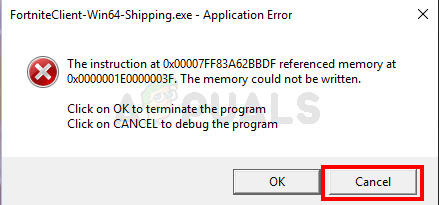
Hinweis: Diese Problemumgehung gilt nur für Benutzer, denen die Option Abbrechen in der Fehlermeldung angezeigt wird. Einige Benutzer bemerkten, dass im Fehlerdialog nicht einmal eine Schaltfläche zum Abbrechen vorhanden war. Wenn Sie keine Abbrechen-Schaltfläche sehen können, können wir leider nichts anderes tun und Sie müssen warten, bis die Entwickler das Problem behoben haben.